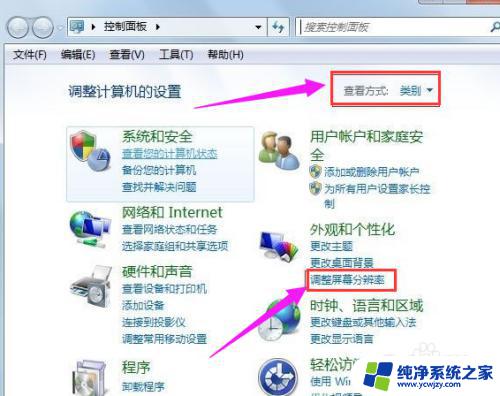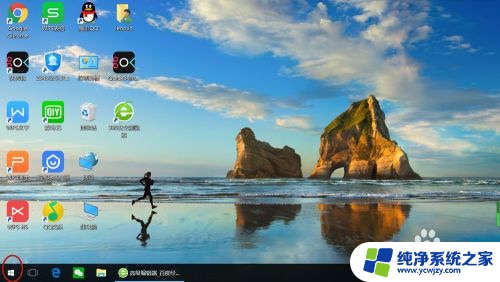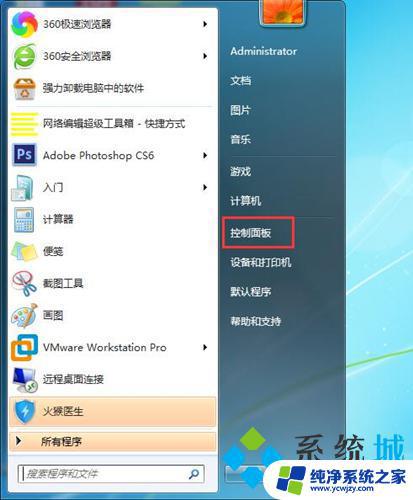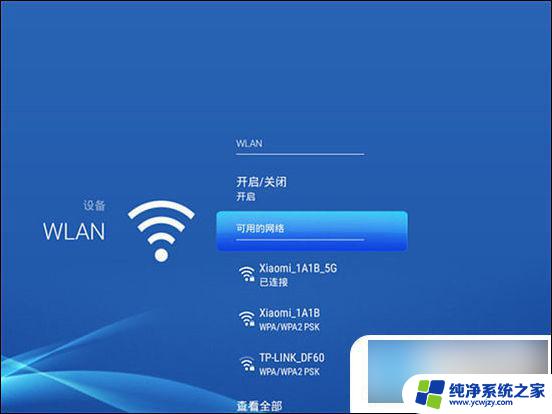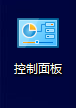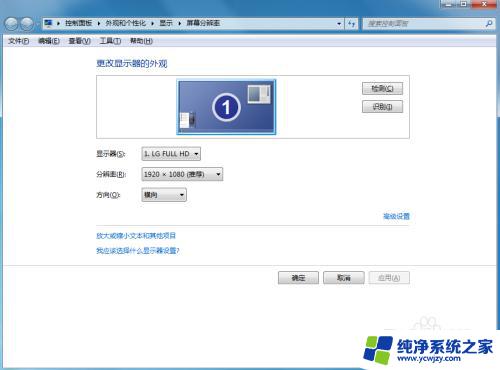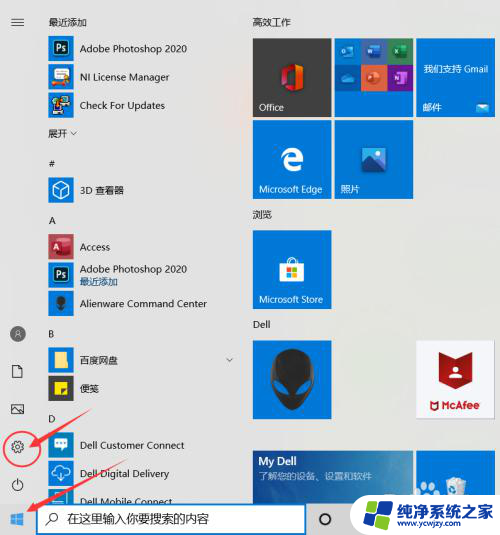笔记本玩游戏全屏怎么设置
随着科技的不断发展,现在越来越多的人选择使用笔记本电脑来进行游戏,有些玩家在使用笔记本电脑玩游戏时却遇到了一个问题,就是无法全屏显示游戏。这个问题可能会影响游戏体验,但是幸运的是,有一些解决方法可以帮助玩家解决这个困扰。接下来我们将介绍一些笔记本玩游戏全屏的设置方法和解决方案,让大家可以尽情享受游戏乐趣。
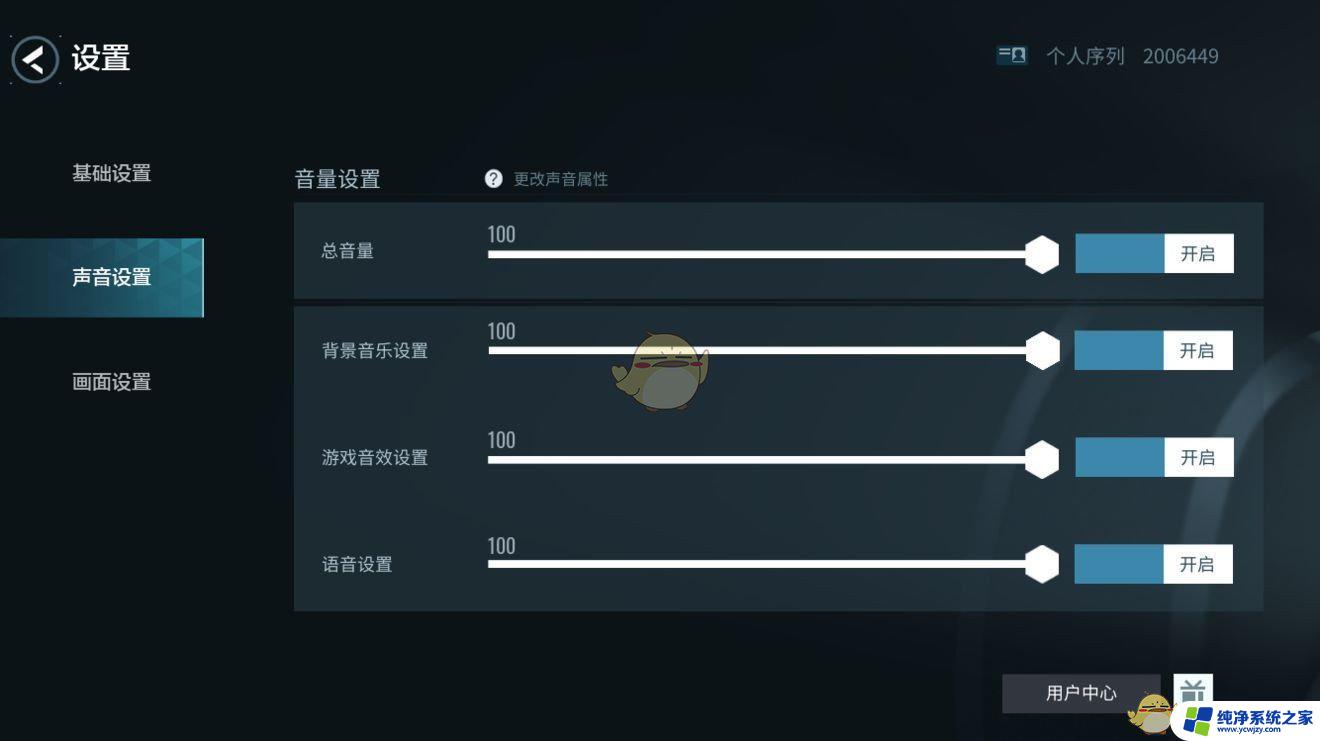
方法一:修改 注册表 法
step1、开始菜单找到运行,如果没有在搜索框中输入“运行”也可以,输入“regedit”,打开注册表编辑器。依次找到:HKEY_LOCAL_MACHINE------SYSTEM------ControlSet001-------Control-------GraphicsDrivers------Configuration。
step2、然后右键点击Configuration,选择查找,输入Scaling,在右框内即可看到scaling,右键scaling选择修改,将数值改为3即可,原值为4。
step3、通过这个方法修改注册表,即可让游戏全屏了。
方法二:Nvidia显卡(N卡用户)
有方案解决N卡在Windows7下(xp也一样的)游戏全屏的问题,具体步骤如下:
step1、选择“NVIDIA控制面板”
step2、在左侧选择“显示”——更改平板 显示器 缩放”
step3、选中“使用NVIDIA缩放功能”
这样设置好之后再去玩游戏试试,就基本能解决游戏全屏的问题了。
方法三:AMD ATI显卡
A卡用户也碰到游戏全屏的问题,除了1024×768分辨率外。使用任何分辨率进入游戏全屏模式,屏幕画面两边都出现有黑边,解决方法如下:
step1、确保自己使用了最新的显卡驱动,进入显卡设置中心,选择“配置”选项。
step2、点击“属性”按钮,将“缩放选项”下的“保持纵横比”改为“全屏幕”,点击“确定”按钮。
step3、进入屏幕分辨率设置界面,将分辨率设置为您屏幕的正常分辨率(例如1366×768或者1440*900等)即可。
方法四:Intel集成显卡
1、在桌面空白处,右键——图形选项——屏面适配——缩放全屏。
2、还可以通过桌面右键——图形属性——“一般设置”——缩放——缩放全屏来设置。
以上是关于如何在笔记本电脑上设置游戏全屏的全部内容,如果还有疑问的用户可以按照小编的方法进行操作,希望能对大家有所帮助。